Como desativar o botão direito do mouse em imagens do WordPress
Publicados: 2023-03-30Você notou alguém roubando suas imagens sem sua permissão? Se você é uma vítima disso, temos algo para você. Este artigo mostrará como desativar o clique com o botão direito do mouse nas imagens do WordPress e restringir os downloads de imagens!
Por que desativar o botão direito do mouse nas imagens do WordPress?
Se você é um criador de conteúdo original, salvar suas fotos do roubo será sua principal preocupação. Como você sabe, todos podem baixar sua imagem com dois cliques – um com o botão direito e um com o botão esquerdo , portanto, quando sua principal prioridade é impedir o roubo de imagens em seu site, você deve primeiro desativar o clique com o botão direito nas imagens. Isso ajudará você a combater o roubo de imagens e reduzir downloads não autorizados.
Alguns sites contratam designers gráficos para criar imagens para seus negócios. Se você revelar suas fotos gastando dinheiro com um designer, considere também desativar o recurso sem pensar duas vezes.
A seção a seguir mostrará alguns prós e contras de fazer isso, para que você entenda melhor o conceito.
Prós e contras de desabilitar o botão direito
Antes de prosseguirmos, é essencial conhecer os prós e os contras de desabilitar o recurso em seu site WordPress. Isso ajudará você a decidir se fazer isso é uma boa ideia para o seu site.
Prós
- Evite hotlinking de imagem – se alguém tiver o URL do seu arquivo de mídia, ele o incorporará diretamente em seu site sem carregá-lo em seu servidor. A remoção do recurso de clique com o botão direito impedirá que isso aconteça (mais sobre hotlinking de imagens mais adiante neste guia).
- Mantenha seu trabalho original – se você pagar pelas imagens, deve considerá-lo. Dessa forma, você pode manter o trabalho original e restringir todos os downloads externos.
Contras
- Não é ideal para todos os visitantes – desabilitar o recurso seria errado se você compartilhar trechos de código em suas postagens de blog. Os visitantes precisam copiar o snippet em vez de digitá-lo manualmente.
- Não funcionará sempre - os usuários ainda podem roubar suas imagens bloqueando o JavaScript na guia do navegador ou tirando uma captura de tela da imagem.
Como desativar o botão direito no WordPress
Agora que você entende como desabilitar o clique direito pode manter o conteúdo do seu site seguro, vamos ver diferentes maneiras de fazer isso no WordPress. Existem duas maneiras de concluir a tarefa.
- Usando um plug-in
- Manualmente com algum código
Mostraremos os dois métodos, para que você possa escolher uma opção com base em seus requisitos e preferências.
Sem mais delongas, vamos ver o processo.
1) Usando um plug-in
Nós estaremos usando estes plugins:
- Desativar clique direito para WP
- Proteção contra cópia de conteúdo WP e sem clique com o botão direito
Ambos os plug-ins farão o trabalho sem problemas. Agora, vamos ver como é feito.
1.1) Desativar o botão direito para WP
O plugin faz exatamente o que o nome diz: desabilita o botão direito do mouse no WordPress. Isso não significa apenas que você não pode copiar uma imagem. Isso também significa que você não pode copiar texto, pesquisar no Google os termos que destacou ou fazer qualquer outra coisa usando o botão direito do mouse.
Se você acha que esta é a melhor opção, vamos entrar no processo passo a passo para concluir a tarefa. A primeira coisa que você precisa fazer é instalar Disable Right Click for WP em seu site. Como é um plug-in de versão gratuita, você pode instalá-lo diretamente do repositório de plug-ins do WordPress.
Vá para Plug-ins > Adicionar novo .
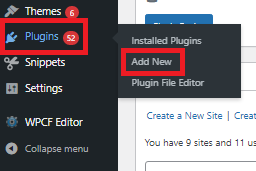
Procure o plug-in, instale-o e ative-o.
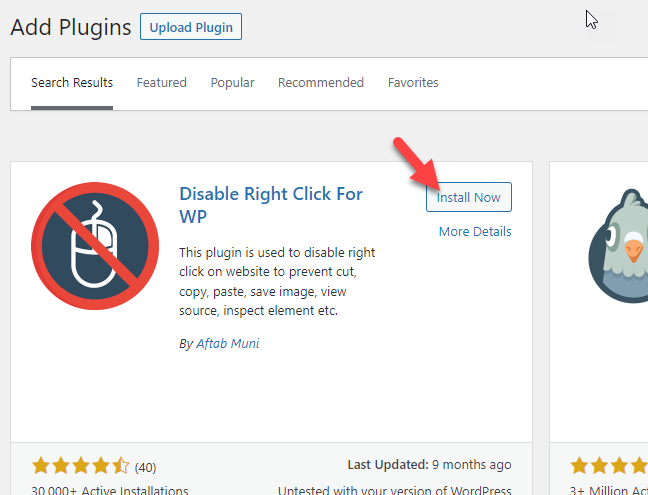
Quando você ativar o plug-in, ele funcionará em todo o site, mas se você estiver logado como administrador, terá controle total e poderá clicar com o botão direito do mouse sem problemas.
Ele também desativa atalhos de teclado, como:
- CTRL+C, CTRL+X, CTRL+V: Copiar, Recortar e Colar
- CTRL + U: Exibir fonte
- F12/CTRL+SHIFT+I/CTRL+SHIFT+K: Inspecionar elemento
Agora, as pessoas não poderão baixar uma imagem do seu site e carregá-la em outro lugar. Como isso não afeta os administradores, você precisa sair para ver o plug-in em ação. Alternativamente, você também pode ir para uma janela privada e ver como o plug-in funciona.
A ferramenta também pode mostrar um aviso/mensagem quando alguém clica com o botão direito do mouse em seu conteúdo. Isso será útil se você informar aos visitantes do site que o recurso mencionado não funcionará mais.
Nas configurações do WordPress, você verá a configuração do plugin.

Nas configurações gerais, você verá a opção de ativar o aviso.
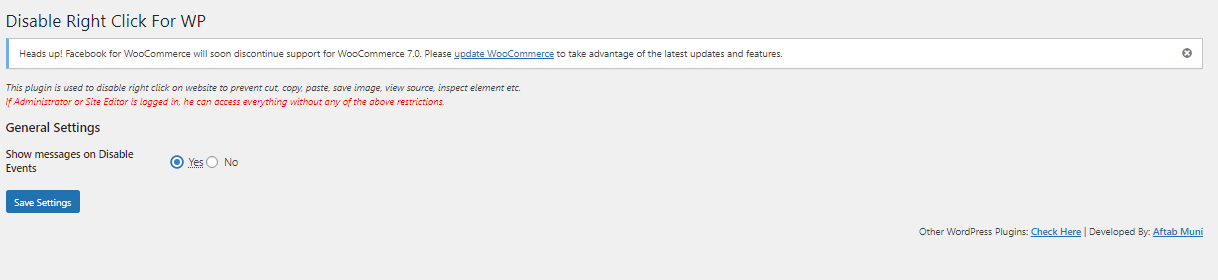
Depois de ativá-lo, os usuários front-end verão uma mensagem informando que não podem mais clicar com o botão direito.
O plug-in tem configuração mínima e é fácil de usar.
1.2) Proteção contra cópia de conteúdo do WP e plug-in sem clique com o botão direito
WP Content Copy Protection & No Right Click Plugin é outra boa opção para concluir a tarefa. Como Desativar o botão direito do mouse para o plug-in WP, você também pode bloquear todos os atalhos de teclado. Esta seção mostrará como usar o plug-in para fazer o trabalho.
Primeiro, instale o WP Content Copy Protection & No Right Click no seu site e ative-o.
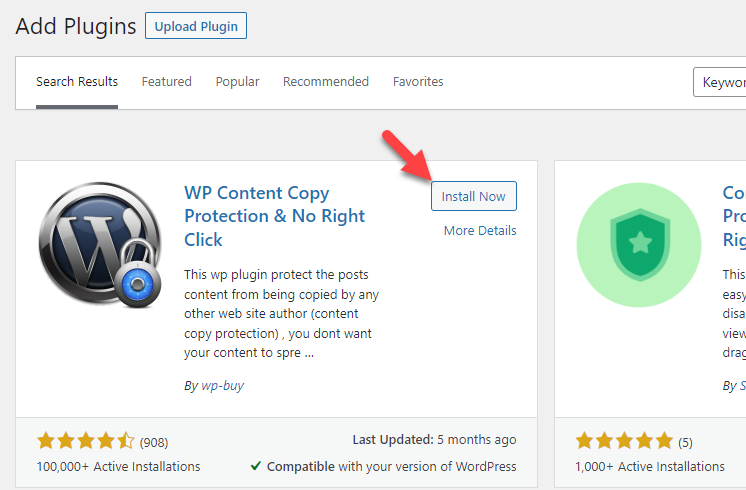
Depois de concluir a ativação, você verá as configurações do plug-in no lado esquerdo.
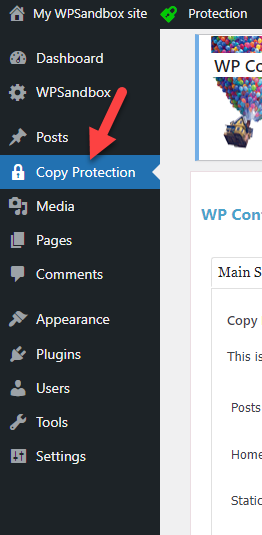
As opções de configuração padrão são boas. Mas se você precisar ajustá-los, você pode fazer isso.


Depois de fazer as alterações, salve as configurações.
Dessa forma, você pode proteger suas imagens com WP Content Copy Protection & No Right Click.
Se você não vê resultados depois de usar o plug-in, é por causa do seu cache. Nesse caso, limpe o cache do WordPress.
2) Usando Código
Plugins são soluções rápidas para pessoas que não sabem muito sobre codificação. Mas eles podem tornar seu site lento. Continue lendo esta seção se não quiser instalar mais plugins e preferir usar um pouco de código. Estaremos dando um código simples que funcionará de forma eficiente.
Nota: Estaremos ajustando alguns dos arquivos do tema, por isso aconselhamos que você crie um tema filho. Dessa forma, você não perderá nenhuma modificação quando o tema pai for atualizado.
Primeiro, vá para Aparência > Editor de arquivo de tema em seu painel. Você verá todos os arquivos PHP e CSS na pasta do tema no lado direito.
Agora, role para baixo e encontre o arquivo footer.php .
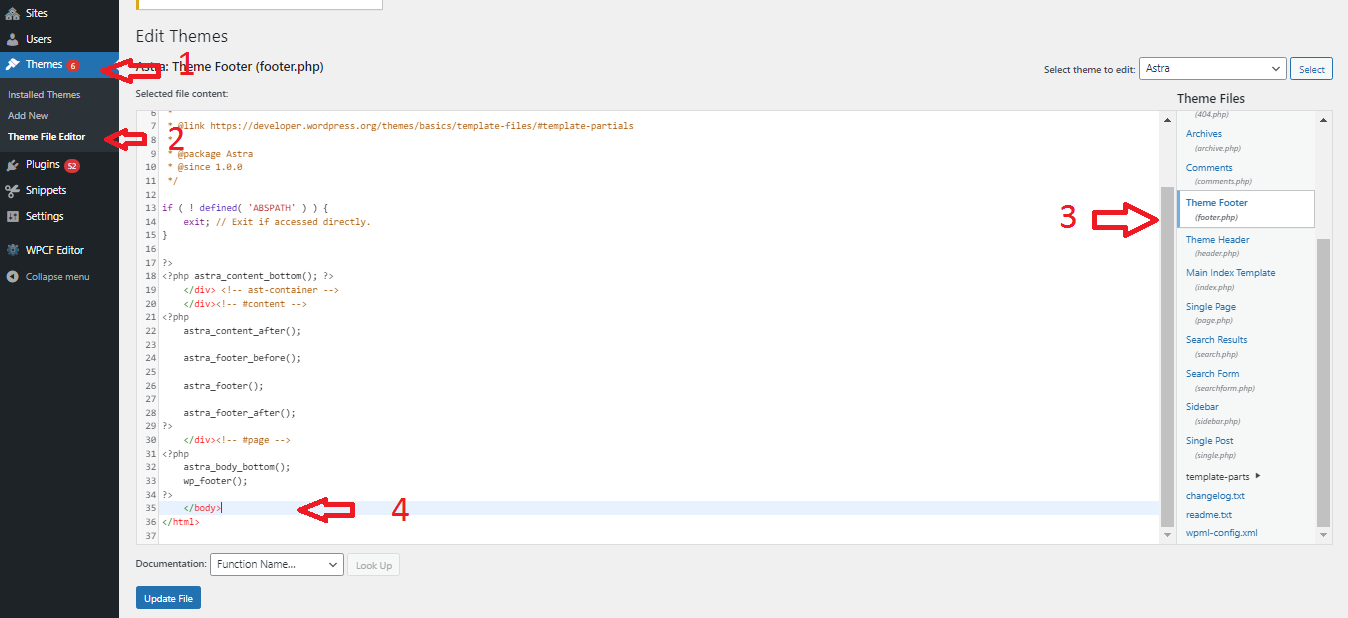
Depois de encontrar o arquivo, adicione este código JavaScript a ele.
<tipo de script="texto/javascript">
jQuery(documento).ready(função () {
// Desativa recortar copiar e colar
jQuery('body').bind('cut copy paste', function (e) {
e.preventDefault();
});
// Desativa o botão direito do mouse
jQuery("body").on("contextmenu",function(e){
retorna falso;
});
});
</script>O arquivo ficará assim.
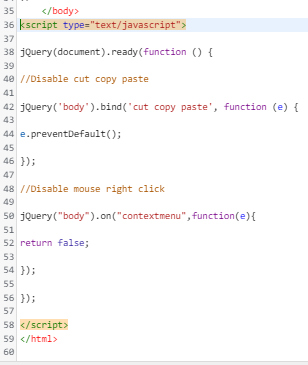
Depois de colar o código, você pode atualizar o arquivo. Dessa forma, você pode desativar o clique com o botão direito do mouse em seu site WordPress sem usar plug-ins de terceiros.
Bônus: outras dicas para proteger seu conteúdo
Você também pode usar muitas outras opções para salvar seu conteúdo de piratas e ladrões online. Vamos dar uma olhada em alguns deles:
- Protegendo o conteúdo com a lei de direitos autorais
- Imagens de marca d'água
- Desativando hotlinking
Vamos dar uma olhada em cada uma dessas opções.
1) Adicione um aviso de direitos autorais
Ao incluir um aviso de direitos autorais em seu site, você pode informar às pessoas que seu conteúdo é sua propriedade intelectual e não deve ser usado sem sua permissão . Isso é útil porque nem todos os usuários conhecem as consequências do roubo de conteúdo e podem não estar agindo intencionalmente.
Você não precisa tornar seu aviso muito difícil de entender. Basta dizer às pessoas como elas podem e não podem usar sua propriedade. Por exemplo, você pode decidir que as pessoas podem usar trechos e links do seu site. Você pode esclarecer que você ou seu site devem obter crédito total e solicitar um link para a peça original.
Sugerimos adicionar seu aviso de direitos autorais em algum lugar que possa ser visto em todas as páginas do seu site, como o rodapé ou a barra lateral. Dessa forma, você também terá o direito legal de fazer algo, se necessário.
2) Imagens de marca d'água
Adicionar uma marca d'água é uma das melhores maneiras de impedir que as pessoas roubem suas fotos no WordPress. Se você adicionar uma marca d'água em suas fotos, todos que a virem saberão de onde ela veio .
Você pode usar plugins para adicionar marcas d'água às suas imagens automaticamente. A maioria desses plug-ins permite alterar a transparência da marca d'água. Isso permite que as pessoas vejam a imagem, mesmo que só possam ver um pouco do texto ou logotipo. Por outro lado, você pode adicionar manualmente marcas d'água às suas fotos usando uma ferramenta dedicada como o Adobe Illustrator.
3) Desative Hotlinking
Hotlinking é um problema comum que acontece hoje em dia. Quando as pessoas incorporam imagens em seus sites diretamente de seu servidor web , isso é conhecido como hotlinking. Portanto, quando algum visitante do site acessar a página de destino, a imagem será exibida diretamente do seu servidor.
Isso não parece certo.
Isso pode resultar em mais problemas de uso de largura de banda e tempo de atividade do site. Se você usar um provedor de hospedagem na web que cobra pelo consumo de largura de banda, você começará a pagar mais pela transferência de dados extra. Além disso, como o site solicita imagens sempre que recebe um visitante, essa é uma solicitação HTTP adicional.
Isso também afetará a velocidade e o desempenho do seu site. No geral, desabilitar o hotlinking é uma boa ideia que você pode fazer. Para fazer isso, copie o código abaixo e cole-o no arquivo .htaccess no diretório raiz.
#desativar hotlinking de imagens com opção de imagem proibida ou personalizada
Motor de reescrita ligado
RewriteCond %{HTTP_REFERER} !^$
RewriteCond %{HTTP_REFERER} !^http(s)?://(www\.)?yourdomainname.com [NC]
RewriteCond %{HTTP_REFERER} !^http(s)?://(www\.)?google.com [NC]
RewriteRule \.(jpg|jpeg|png|gif)$ – [NC,F,L]Você precisa substituir yourdomainname.com pelo seu nome de domínio real.
Conclusão
O roubo de conteúdo ou imagem é bastante comum hoje em dia. Os usuários podem copiar imagens com más intenções sem considerar as consequências, mas se você desabilitar o clique com o botão direito do mouse em seu site WordPress, os visitantes não poderão baixar suas imagens sem sua permissão. Este guia mostrou alguns métodos para fazer o trabalho com ou sem plugins.
A maneira mais fácil de fazer isso é usando um plugin dedicado. Com uma ferramenta como Disable Right Click for WP , você pode desativar o botão direito do mouse em suas imagens em minutos. Por outro lado, se você acha que adicionar um plug-in extra não é a escolha certa e tem algum conhecimento de codificação, pode usar um pouco de código .
Finalmente, vimos medidas extras que você pode tomar para proteger seu conteúdo, como
- Usando direitos autorais
- Adicionando marcas d'água às suas imagens
- Desativando hotlinking
Esperamos que você tenha achado este artigo útil e aprendido mais sobre como desabilitar o clique com o botão direito do mouse no WordPress. Se sim, sinta-se à vontade para compartilhar este conteúdo com seus colegas blogueiros. Você pode conferir nosso blog para mais tutoriais.
Artigos semelhantes que você pode gostar:
- Como prevenir o roubo de imagens do WordPress
- Imagens de marca d'água no WordPress: tudo o que você precisa saber
- Melhores plugins de segurança para WooCommerce
